Neste artigo temos a finalidade de apresentar a janela de configurações de projeto de orçamento e planejamento desenvolvidos no Visus Cost Management. A janela de configurações é organizada em abas, e pode ser acessada a partir da opção configurações do menu principal da ferramenta.

A seguir, iremos apresentar cada aba deste ambiente e as configurações existentes.
1 - Aba: Dados da obra
2 - Aba: Estrutura analítica (EAP)
3 - Aba: Orçamento e Sistema
4 - Aba: Planejamento 4D
5 - Aba: Geral
1 - Dados da obra
Neste ambiente são definidas as informações de dados da obra, tais como endereço, nome, dimensões... Estas informações serão automaticamente levadas aos relatórios exportados pelos programas.
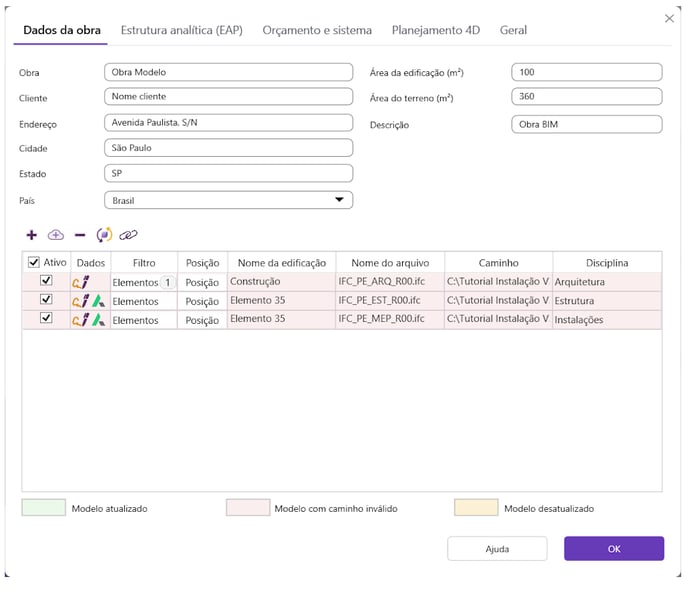
Além destas informações, neste ambiente podemos gerenciar os arquivos vinculados ao projeto, sejam modelos 3D ou 2D, como os casos envolvendo planilhas, dwg e pdf.
Para conhecer as funções deste ambiente recomendamos a leitura do material específico.
Como iniciar um projeto de orçamento a partir de um modelo IFC no Visus Cost Management?
2 - Estrutura Analítica EAP
Nesta aba concentram-se as definições de parâmetros que irão automatizar a estrutura analítica de projeto em níveis hierárquicos.
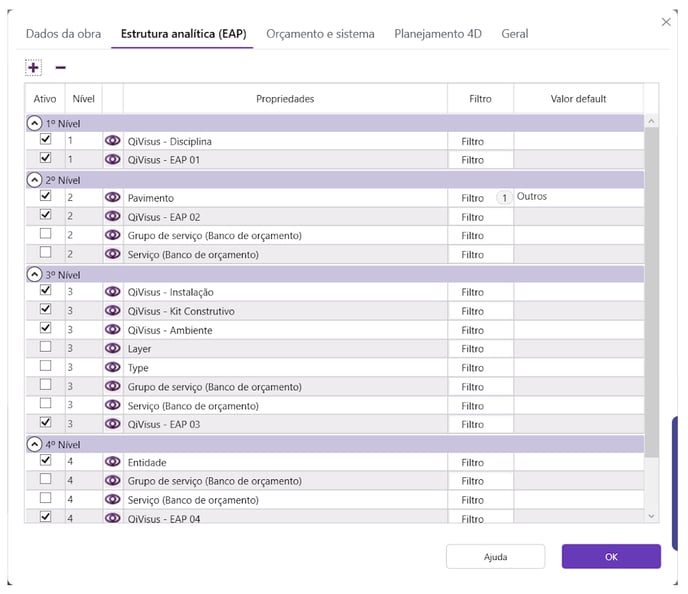
O artigo a seguir mostra exemplos de utilização destas configurações na construção de uma lista organizada a partir de parâmetros definidos neste ambiente.
Como definir Estrutura Analítica de Projeto - EAP?
3 - Orçamento e sistema
Será através deste ambiente que os usuários poderão configurar critérios de orçamento. A Janela está organizada em painéis, onde cada um deles oferece a possibilidade de definirmos os seus critérios.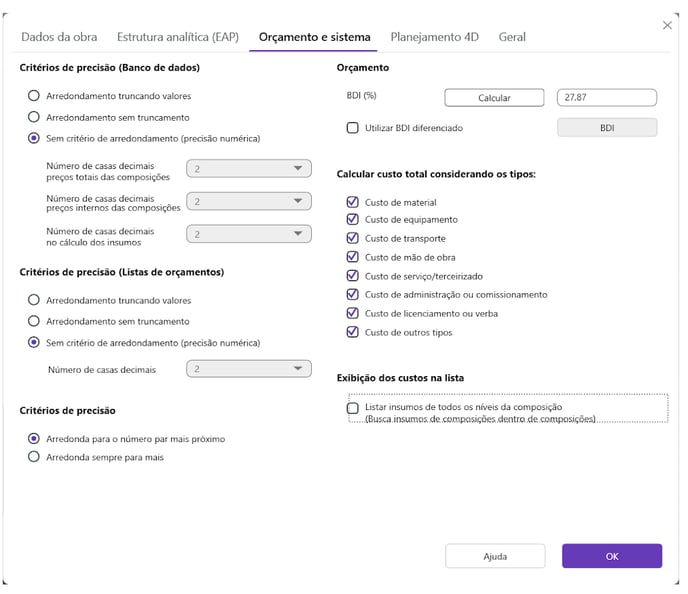
Critérios de precisão (Banco de dados): neste painel podemos definir qual será o critério adotado pelo software em relação à definição de número de casas decimais desejados, para os valores de orçamentos.
Critérios de precisão (Lista de Orçamento): neste painel podemos definir qual será o critério adotado pelo software em relação à definição de número de casas decimais desejadas, para os valores dos quantitativos extraídos para a lista de materiais e serviços.
Ambos os painéis possuem os mesmos conceitos para cada opção.
- Arredondamento truncando valores: aplica a quantidade de casas decimais definida no campo Número de casas decimais, sem aplicar regras matemáticas de arredondamento.
- Arredondamento sem truncamento: aplica a quantidade de casas decimais definida no campo Número de casas decimais, aplicando regras matemáticas de arredondamento.
- Sem critérios de arredondamento: considera todas as casas decimais nos cálculos.
Exibição de custos na lista: neste painel temos a possibilidade de aplicar a visualização de todos os insumos em todos os níveis de uma composição, ou seja, com esta opção habilitada, serão listados os insumos que estão dentro de composições das composições. O artigo a seguir exemplifica como podemos utilizar este comando.
Por que aparecem composições na lista de insumos?
Orçamento: neste painel temos o ambiente de configuração de BDI aplicado ao orçamento e o artigo abaixo traz exemplos de como podemos utilizar as configurações deste painel.
Como configurar o BDI no AltoQi Visus?
Calcular o custo total considerando: este painel apresenta uma lista de tipos de insumos que podemos encontrar no banco de dados do software, classificados por tipo. Aqui podemos definir quais tipos de insumos serão considerados no orçamento. O artigo a seguir mostra exemplo de utilização desta funcionalidade.
Como definir o que está sendo considerado no custo total do orçamento?
4 - Planejamento 4D
Esta aba reúne as configurações necessárias para que o software aplique ao desenvolvimento dos projetos de planejamento 4D. Portanto, ela somente estará acessível caso o usuário tenha este produto contratado em sua licença. 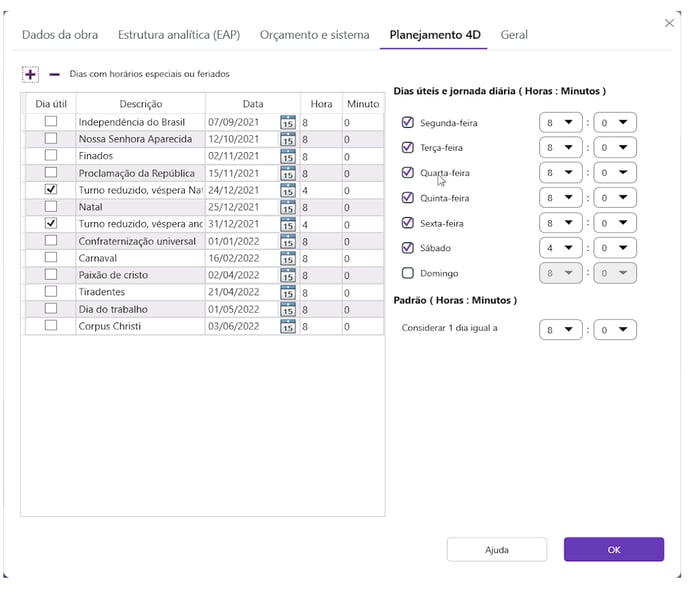
O artigo abaixo detalha cada configuração que podemos realizar neste ambiente.
Configurações do modelo 4D
5 - Geral
Esta aba oferece a possibilidade de aplicarmos configurações de performance do software, salvamento de projeto e tratamento de caracteres especiais.
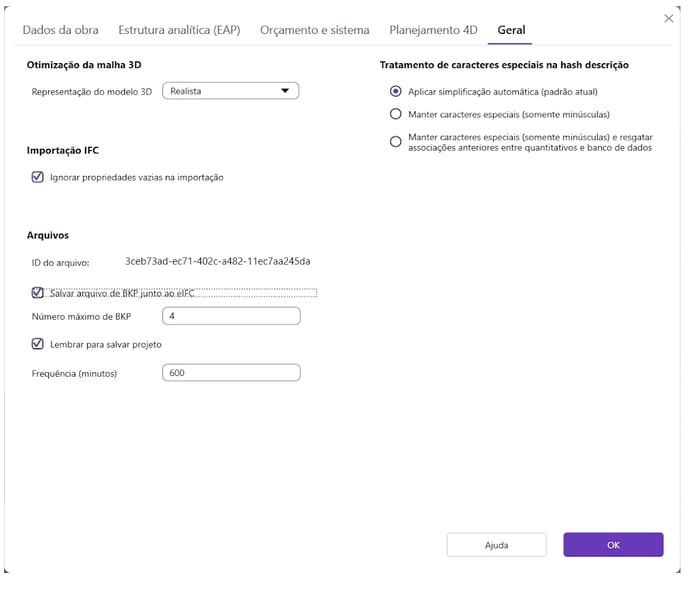
Otimização da malha 3D: permite ao usuário definir a qualidade da representação das malhas 3D e com isso aumentar a performance do software. Ao optar por uma representação paramétrica teremos uma otimização da representação do objeto BIM na estrutura de dados e memória 3D. Quanto maior o projeto, maior será o ganho de performance gerado por esta configuração.
Arquivos: Para trazer mais conforto e segurança aos usuários da solução. Durante o desenvolvimento dos trabalhos o software poderá salva automaticamente, cópias de BKP. Estas cópias serão criadas toda vez que o projetista salvar o projeto de orçamento com a condição que este projeto tenha sofrido alterações em seu desenvolvimento, por exemplo, a inserção de um quantitativo, associação de uma composição...
As cópias de BKP armazenam os dados originais do projeto, ou seja, salvam o arquivo antes das edições, permitindo que o usuário recupere uma versão anterior, caso necessário.
O programa permite ainda, que o usuário defina a quantidade de cópias de segurança serão mantidas salvas na pasta.
Se, por exemplo, for definido a quantidade de duas cópias, será mantida sempre duas de cópias mais recentes. Ao salvar uma terceira vez, a cópia mais antiga será automaticamente descartada.
Observe na imagem abaixo, onde o quadro 1 apresenta às duas cópias de segurança salvas automaticamente na pasta e o quadro 2 mostra o arquivo original.
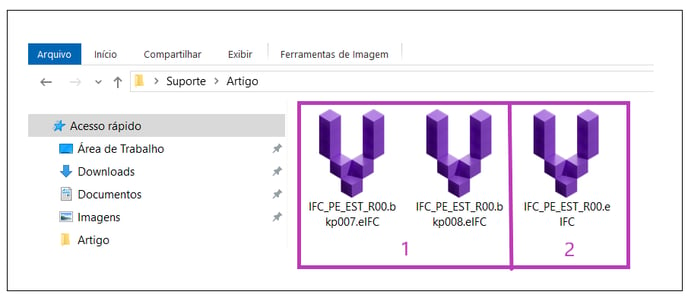
Neste mesmo painel podemos ainda, definir um tempo para emissão de alerta de salvamento do projeto, para que o usuário não esqueça de realizar um salvamento e assim evitar que sejam realizadas muitas horas de trabalho sem salvar o projeto. Conforme mostramos na imagem a seguir.

Tratamento de caracteres especiais na hash descrição: O Visus Cost Management aplica um tratamento rígido para limpar descrições de itens (removendo acentos, símbolos, espaços, etc.), para evitar divergências em pequenas variações textuais, mas que pode não ser útil quando é necessário manter essas diferenças (por exemplo, quando a diferença entre “m²” e “m2” ou entre “água” e “agua” é relevante).
A partir destas configurações o usuário poderá definir se deseja que o software aplique ou não determinados tratamentos, conforme as opções.
Esta funcionalidade está disponível a partir da atualização 2025-09.
-
Projetos antigos: continuam sendo abertos com a configuração anterior (padrão).
-
Novos projetos: passam a utilizar “Manter caracteres especiais” como configuração padrão.
Opção: Aplicar simplificação automática (padrão atual): Letras com acento são convertidas para letras simples. Exemplo: “É” vira "E", “Ç” vira "C". Símbolos como / (barra) e "aspas simples" são substituídos por códigos internos, mantendo a diferenciação. Medidas como m² ou m³ são padronizadas para M2 e M3. Todos os outros símbolos especiais (como espaços, pontos, parênteses, etc.) são removidos. Tudo é convertido para letras maiúsculas.
Opção: Manter caracteres especiais (somente maiúsculas): Somente expoentes como m² ou m³ são padronizadas para M2 e M3, tudo é convertido para letras maiúsculas, espaços são desconsiderados e números como do exemplo 2.56 = 2,56 são iguais.
Opção: Manter caracteres especiais (somente minúsculas) e resgatar associações anteriores entre quantitativos e banco de dados: Somente expoentes como m² ou m³ são padronizadas para M2 e M3, tudo é convertido para letras maiúsculas, espaços são desconsiderados e números como do exemplo 2.56 = 2,56 são iguais.
A alteração destas configurações de tratamento, podem gerar impactos importantes, principalmente em projetos já iniciados, pois, a depender do critério aplicado, o programa passa a considerar, os caracteres especiais antes tratados e com isso o software recalcula todo o orçamento e reprocessa descrições na EAP.
Esta configuração terá impacto na EAP, unidades, orçamento e filtros passam a respeitar o critério escolhido pelo usuário.
